
サイト・運営者情報
- 「アプリポ」はスマホアプリやSIM回線&機種)に関する疑問に答えるサイトです。私たちは常時複数の格安SIM回線を実際に契約し、通信速度を計測できるサービスの開発など、専門的視点と消費者目線を両立した体制で運営しています。運営:株式会社七変化
iPhoneのコントロールセンターの出し方を変更できる?
iPhoneのコントロールセンターは、画面の上から下へスワイプすることで表示することができます。
しかし、iPhoneの画面の上部まで指が届かなかい場合、この方法でコントロールセンターを出すのが難しいでしょう。
また、スワイプの位置がずれると、コントロールセンターを開けなかったり、誤って通知センターを開いてしまったりするので、別の出し方で表示したいですよね。
この記事では、iPhoneのコントロールセンターの出し方を変更することは可能か解説します。
iPhoneのコントロールセンターは別の方法で出すことが可能
結論からいうと、コントロールセンターの出し方を変更することは可能です。
通常、コントロールセンターを表示するときは、iPhoneの画面の右上から下方向へスワイプすることでしか表示できませんが、設定変更すれば別の方法でも出すことができます。
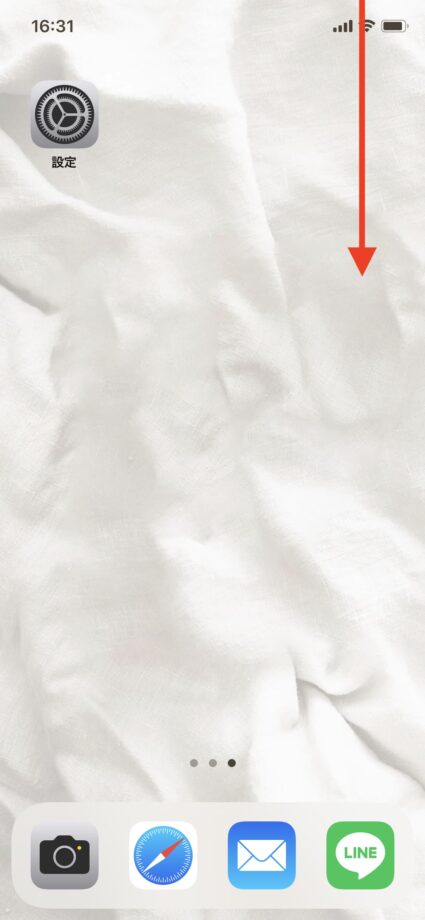

片手でiPhoneを使うときや、手が小さくて画面の上側まで指を伸ばすのが難しい場合、コントロールセンターを出しにくいこともあるでしょう。
そんな場合は、設定アプリから設定変更して、「Assistive Touch」のコントローラーをタップすることでコントロールセンターを表示できるようにしておくことがおすすめです。
iPhoneのコントロールセンターの出し方を変更する方法
iPhoneのコントロールセンターを別の方法で表示するには、設定アプリから「AssistiveTouch」をオンにします。
クイック解説
1.「設定」アプリを開き、「アクセシビリティ」をタップします
2.「身体機能および操作」の欄にある「タッチ」をタップします
3.「AssistiveTouch」をタップします
4.「AssistiveTouch」の右側のボタンをタップして有効にします
5.カスタムアクションの「シングルタップ」をタップします
6.「メニューを開く」をタップします
7.コントローラーをタップし、「コントロールセンター」をタップします
すると、コントロールセンターが表示されます
画像で詳しく解説
1.「設定」アプリを開き、「アクセシビリティ」をタップします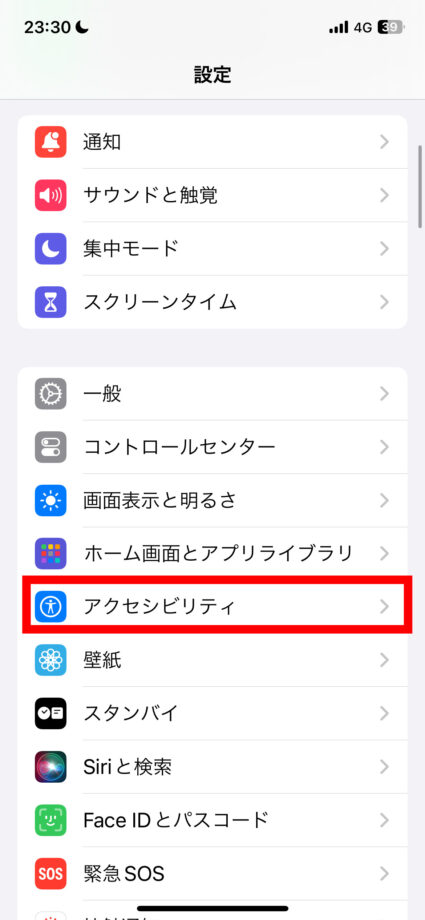
2.「身体機能および操作」の欄にある「タッチ」をタップします
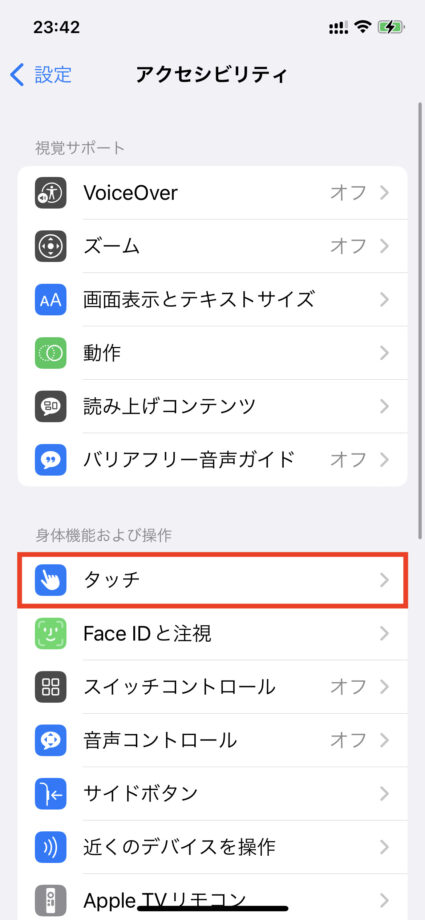
3.「AssistiveTouch」をタップします
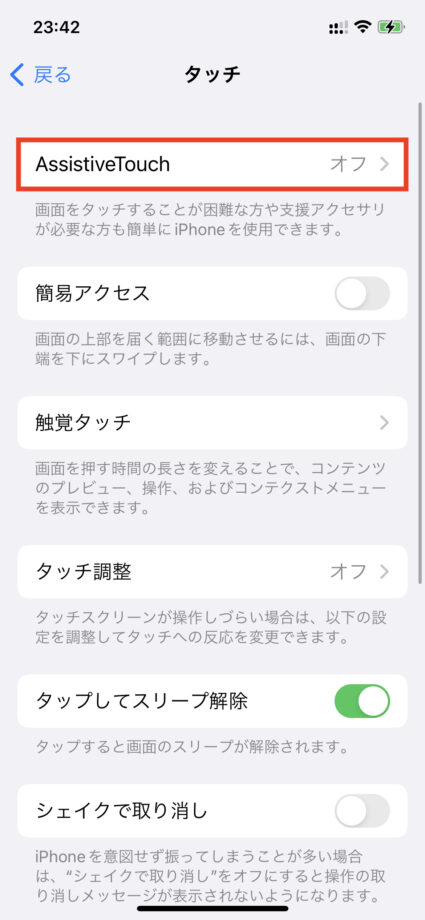
4.「AssistiveTouch」の右側のボタンをタップして有効にします。
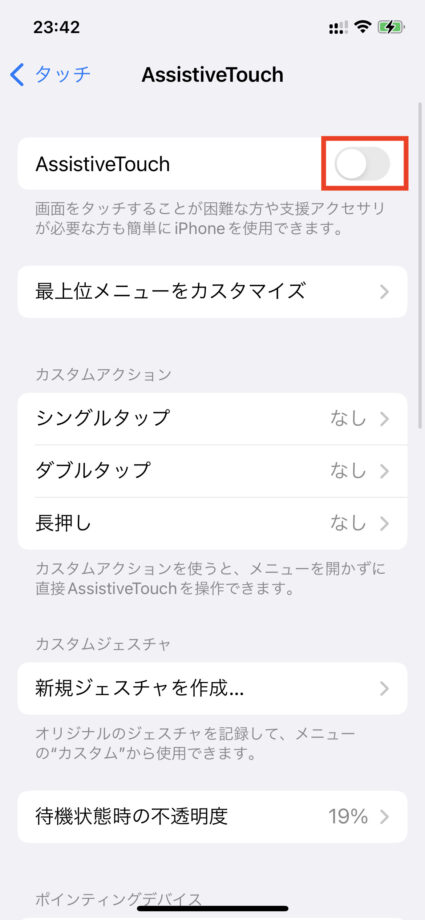
ボタンが緑色になっていれば、有効になっています。
有効にすると、iPhoneの画面上にグレーの丸いボタン(コントローラー)が表示されます。
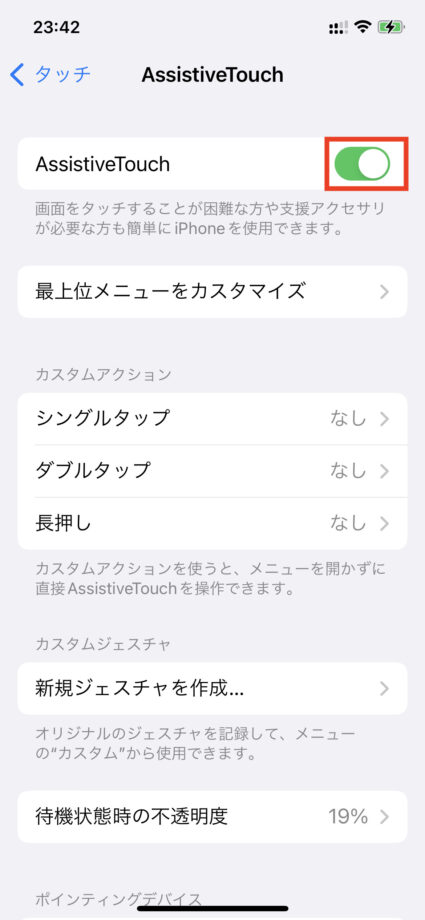
5.カスタムアクションの「シングルタップ」をタップします
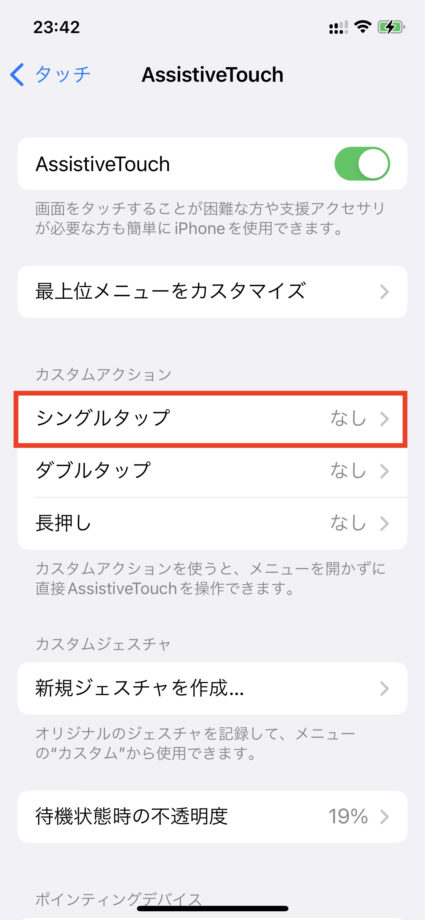
6.「メニューを開く」をタップします
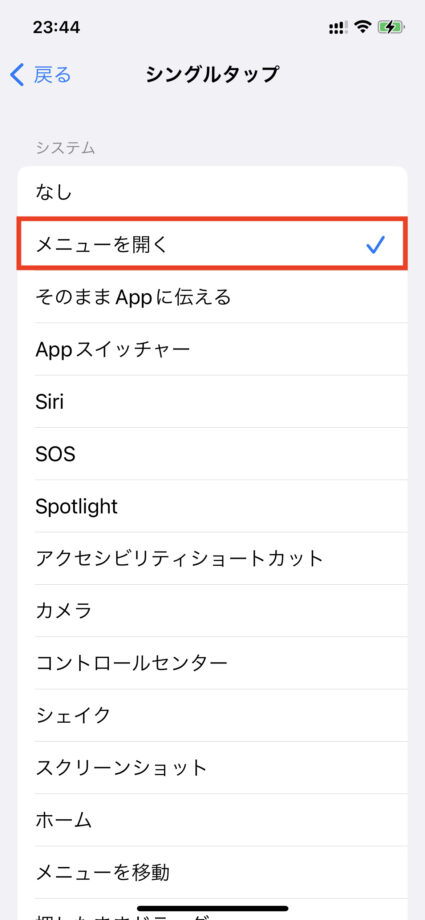
7.コントローラーをタップし、「コントロールセンター」をタップします
すると、コントロールセンターが表示されます。

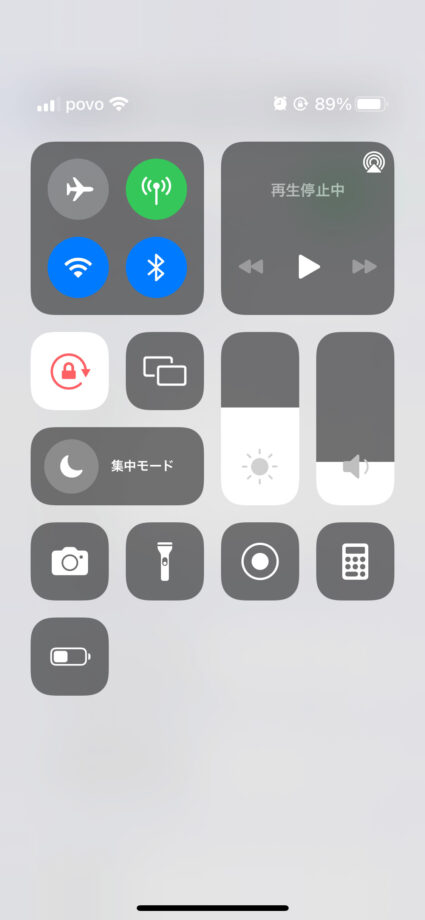
この記事の情報更新履歴:
2023年10月17日:iPhoneのUI変更のため画像を更新
本ページの情報は2023年10月17日時点の情報です。最新の情報については必ず各サービスの公式サイトご確認ください。
Profile
この記事の執筆者
Company
サイト運営会社概要
About







